Última atualização em 19 de março de 2021
Type Square Symbol on Mac Pages, Mail: Usar diferentes formas geográficas e símbolos matemáticos em Páginas, Números, Mail, ou Mensagem no Mac é uma tarefa irritante. Da última vez enfrentei um problema com um típico texto quadrado em linha enquanto preparava documentos de página. A maioria dos estudantes e profissionais estão enfrentando problemas com alguns dos símbolos mais utilizados nas Páginas, o aplicativo Mail. Siga o guia abaixo sobre como escrever um número quadrado mac ou um símbolo de raiz quadrada em macOS Big Sur, macOS Catalina, Mojave, High Sierra, Mavericks, EI Capitan, Yosemite.
temos o prazer de o ajudar, submeta este formulário, se a sua solução não estiver coberta neste artigo.
Por qualquer razão, você precisa de escrever o quadrado no MacBook, Mac, este tutorial irá ajudá-lo a adicionar o quadrado no aplicativo Pages, e o aplicativo Mail. Dá-se bem com ele.
Conteúdo das páginas
- Guia Como Digitar Exponentes em um Mac? Leia para Digitar um Squared em Páginas, Número e Mail
- Como fazer o Símbolo Quadrado em Páginas, Números Mac
- Como fazer o Squared Symbol on Mac Word?
- Como fazer o símbolo quadrado no Mac Excel?
- Como digitar os expoentes no Mac Google Docs?
- Como Digitar Expoentes no Mac Google Slides
- Como Obtém Caracteres Especiais num Teclado Mac?
- Use o símbolo quadrado no Mac In Mail App
- Atalho para Tipo: Square Symbol on Pages and Numbers on Mac
- Como digitar o símbolo de raiz quadrada no Mac ou MacBook ou Cube Root
- jaysukh patel
Guia Como Digitar Exponentes em um Mac? Leia para Digitar um Squared em Páginas, Número e Mail
em nenhum lugar neste artigo, eu tentei dar soluções para tipos de documentos específicos e as formas mais comuns de usar expoentes ou formas quadradas usando o seu teclado. Primeiro vamos ver, digite quadrados usando atalhos de teclado em Quaisquer Documentos ou Campos exceto Google Docs e Google Slides.
- Utilizar Emoji e Teclado

>

>
 >
>>
Como fazer o Símbolo Quadrado em Páginas, Números Mac
De três maneiras, podemos digitar símbolos quadrados ou expoentes para apresentação Matemática ou Equações em Páginas e Documentos de Números. Vamos verificar um a um.
Não há símbolo de raiz quadrada disponível em um teclado, os usuários Apple podem usar as teclas
Método 1:
Digite a quantidade total de caracteres em uma página e selecione o último dígito que você deseja converter em superescrito e subscrito. Suponha que queira digitar quadrado de 3,
- Tipo 32 em Páginas ou Documento Numérico.
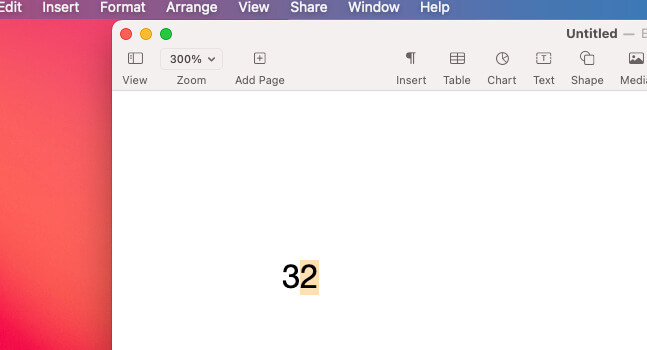

>

>
É isso.
Método 2:
- Páginas Abertas ou Número no Mac.
- Digite para Número com símbolo quadrado – 2. e Selecione 2.
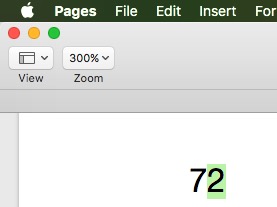
- Então, no menu superior do Mac, Vá para Formato > Fonte > Linha de base > Superescrito.
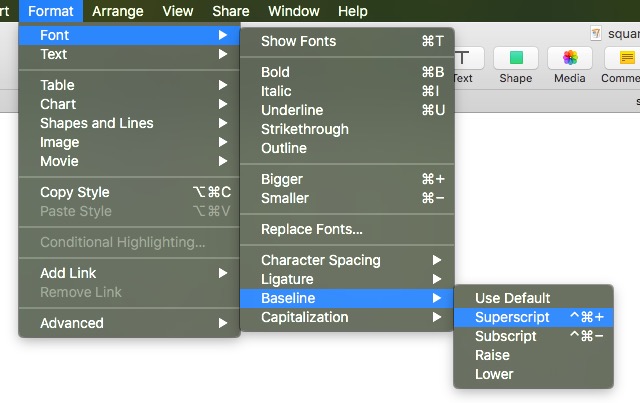
- Agora o texto selecionado se converte em um símbolo quadrado.
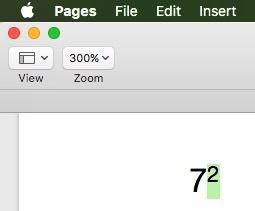
- É isso aí. Agora o Método 2 é, Usando Emoji e Teclado popup.
Agora a próxima série continuará a ir em Superscript, Desabilite ou desmarque em Superscript.
Método 3:
- Clique no Documento onde você quer digitar o símbolo quadrado, então Use Atalho de Teclado para Emoji e Teclado para abrir Emoji & Símbolos popup mostrando na tela abaixo. ou Do topo do menu Mac, Edit > Emoji & Symbol.


Como fazer o Squared Symbol on Mac Word?
podemos digitar o símbolo quadrado na palavra Mac de três maneiras. A primeira é usar o atalho de teclado apenas para Word, a segunda maneira é prática comum para todos os documentos em Mac usando Emoji e teclado Symbol, e a terceira maneira é a partir da caixa de diálogo Font.
Método 1:
- Documento Word Aberto no Mac, depois digite o número inteiro como 32 .
- Agora, Selecione o número “2” apenas usando um Trackpad ou mouse.

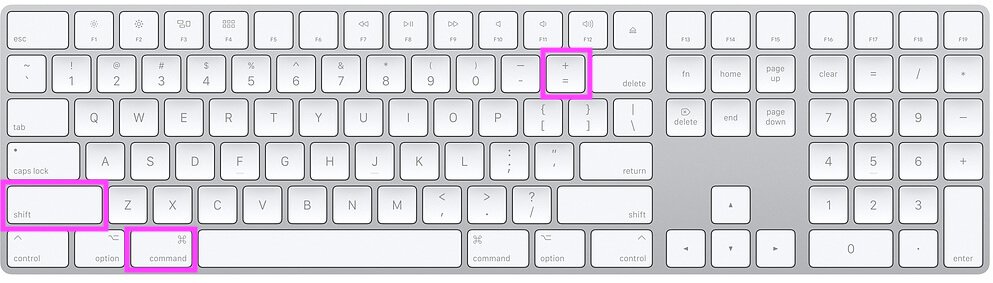
>
>

>
Método 2:
- Documento Word Aberto no Mac. Coloque a seta de digitação no documento. em seguida, use Emoji e Teclado para abrir a caixa de diálogo Emoji.
 >
>
>
Método 3:
- Documento Word Aberto no Mac, Digite o número completo com 2 para converter em símbolo quadrado.
- Selecionar 2 usando Trackpad ou Mouse, então Do topo do Menu Mac, Formato > Fonte > Linha de base > Superscript.
- 2 número é convertido no símbolo quadrado.
- É isso.
Como fazer o símbolo quadrado no Mac Excel?
Usando as três técnicas abaixo podemos digitar o símbolo quadrado no documento do Mac Excel.
Método 1:
- Abrir o documento do Excel no Mac. Coloque a seta de digitação no documento. em seguida, use Emoji e Keyboard para abrir a caixa de diálogo Emoji.
 >
>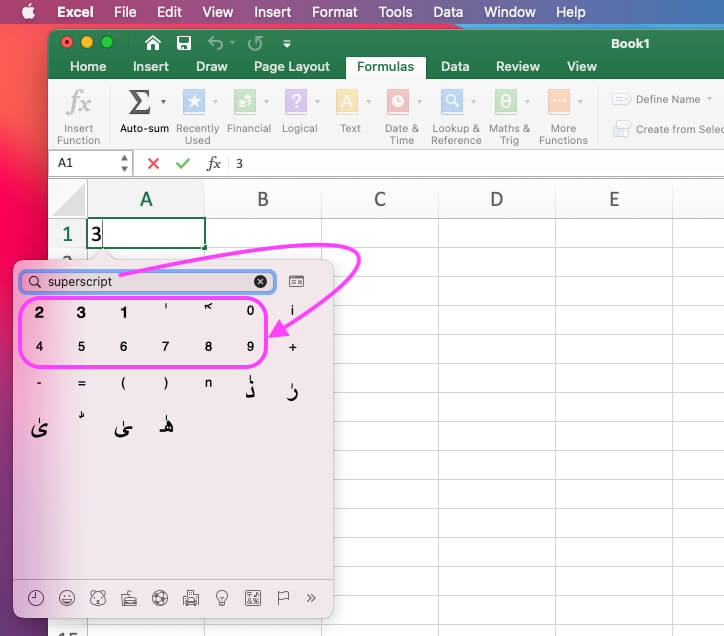
>
>

>>
Como digitar os expoentes no Mac Google Docs?
Podemos digitar o símbolo quadrado no Mac google docs usando o atalho de teclado ou a opção da barra de ferramentas de formato de fonte do Doc.
- Abrir o Google Dock no navegador Mac.
- Digite o número com 2, para convertê-lo em um quadrado. Aqui estou digitando 32, Selecione 2 usando Trakcpage ou Mouse.

>
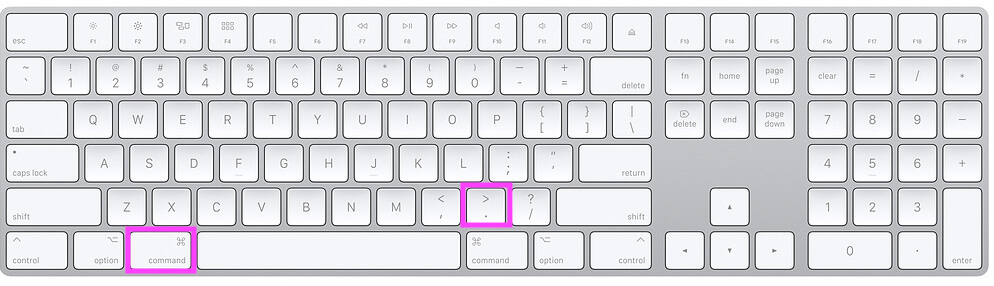
>
>
- ou
>
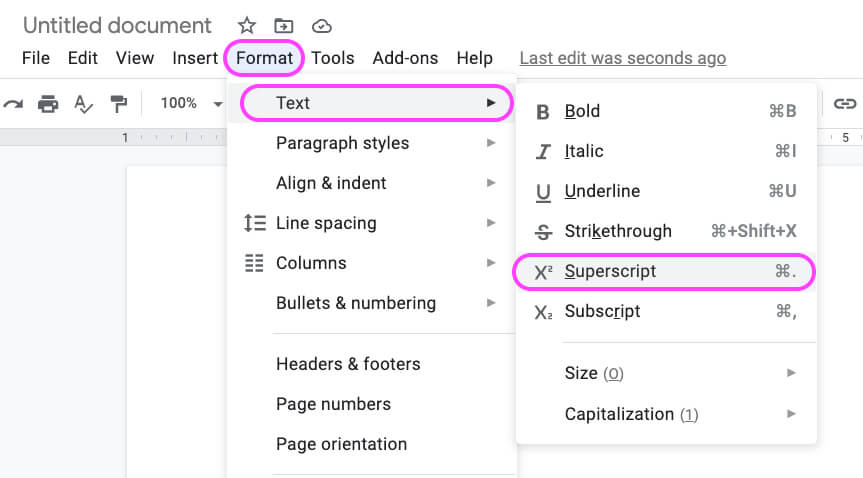
>
>

>
Nota: para Assinatura, Use Atalho de Teclado, Comando +,
Como Digitar Expoentes no Mac Google Slides
- Abrir Google Slides no navegador Mac.
- Digite o número com 2, para convertê-lo em um quadrado. Aqui estou digitando 32, Selecione 2 usando Trakcpage ou Mouse.

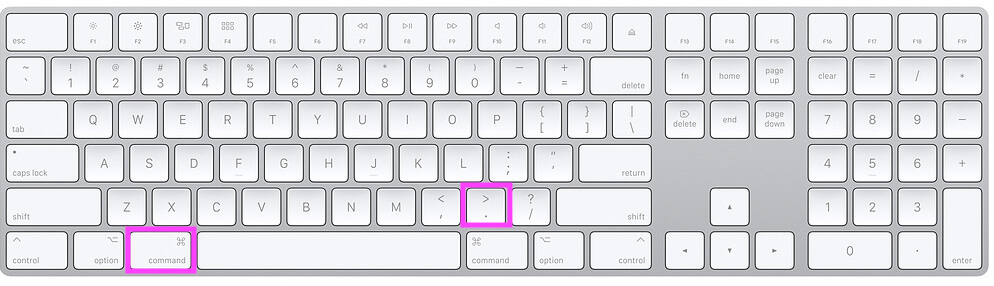
- ou
>

>
>
>
 >
>>
>
Nota: para Assinatura, Use Atalho de Teclado, Comando +,
Como Obtém Caracteres Especiais num Teclado Mac?
Para usar caracteres especiais com “Shift + Teclas Especiais” como um ponto de exclamação, em Symbol, Percentage, Caret, Octothorpe, e símbolos mais comuns disponíveis em todos os teclados internacionais. Mas os símbolos Quadrado e Raiz não são dados em teclas de caracteres especiais no teclado da Apple.
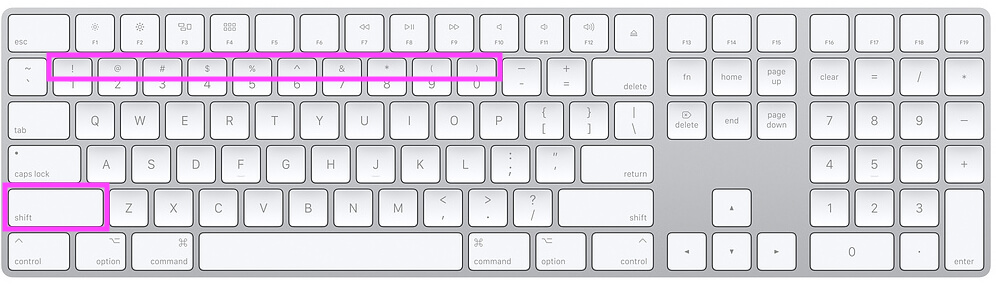
>
Ou Usar teclado Emoji, Abrir Emoji Popup usando atalhos de teclado.
>

>
ou Do Top Mac menu, Editar > Emoji & Symbols.
Use o símbolo quadrado no Mac In Mail App
A maneira mais fácil de usar o símbolo quadrado no Mail App é consultar os passos acima e escrever a raiz quadrada usando Emoji & Caixa de popup de Símbolos.
- Digite, Número e depois Use Virtual Mac Symbol Keyboard, para introduzir o símbolo quadrado.
- Use Keyboard Shortcut for “Emoji & Symbols” popup, Control + Command + Space Bar to See Emoji and Symbols popup preview.

>
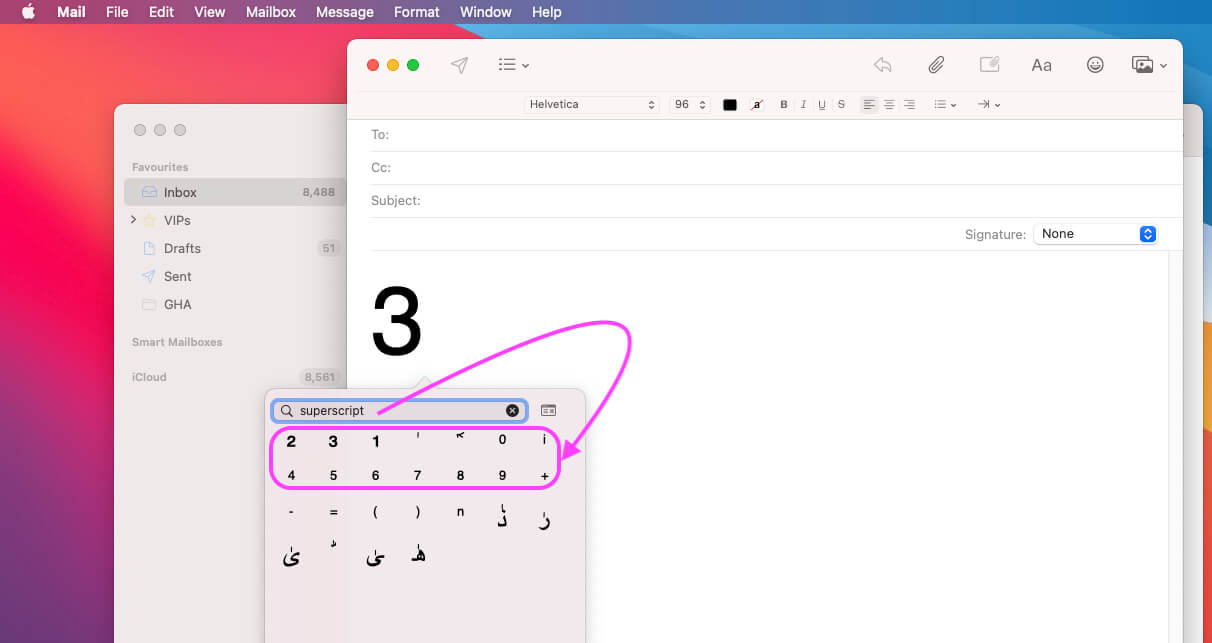
>
 >
>Atalho para Tipo: Square Symbol on Pages and Numbers on Mac
Não há símbolo de raiz quadrada disponível em um teclado, os usuários Apple podem usar as teclas
Digite a quantidade total de caracteres em uma página e selecione o último dígito que você deseja converter em superescrito e subscrito.
- Superscript: Control + Command + ‘+’ Sinal
- Subscript: Control + Command + ‘-‘ Sinal
Como digitar o símbolo de raiz quadrada no Mac ou MacBook ou Cube Root
As técnicas acima funcionam para digitar o símbolo de raiz quadrada no Mac, Mas a expressão matemática de raiz não funciona, Aqui estão as técnicas comuns para digitar o símbolo de raiz quadrada no Mac. Saiba como digitar o símbolo de raiz quadrada no Mac ou Symbole de raiz Qube no Mac.
- Use Control + Command + Space to Open Emoji & Symbols Popup. Ou Do topo do Menu Mac, Edit > Emoji & Symbols.

>
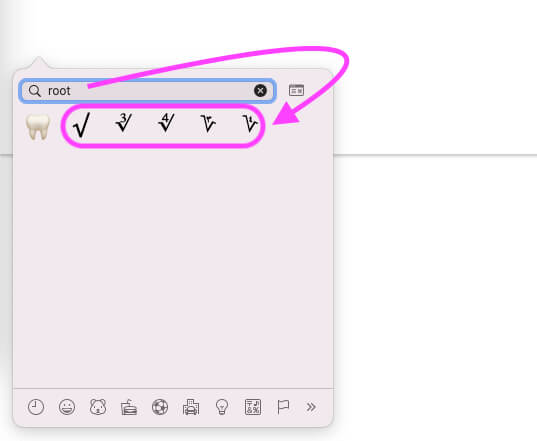
>
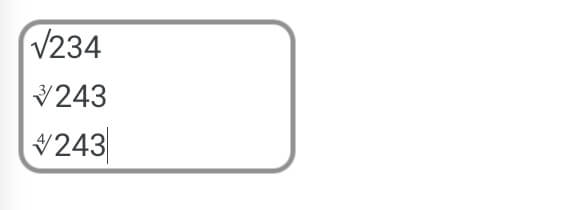
Siga-me o mesmo passo para digitar Root on Pages Mac, digite Root on Numbers Mac, digite Root on Word Mac, digite Root on Excel Mac ou MacBook.
Desfrute, raiz quadrada símbolo no Mac. Não perca a conexão e toque conosco no social para mais atualizações e dicas de solução de problemas para macOS.
Genius Bar Reservation Obtenha suporte gratuito da Apple. 🙏
jaysukh patel
Jaysukh Patel é o fundador do howtoisolve. Também desenvolvedor profissional, amante do Techno principalmente para iPhone, iPad, iPod Touch e iOS, Jaysukh é um dos responsáveis em sua família. Contato Em: